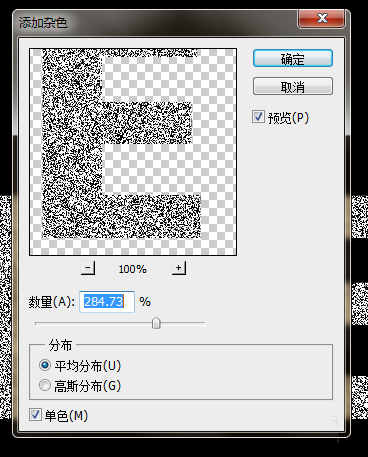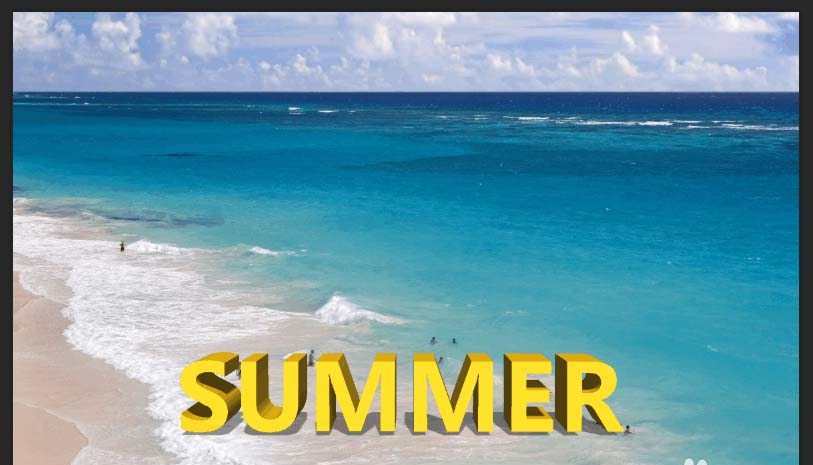ps中可以设计一款带有裂纹并滴血的文字,该怎么设计呢?下面我们就来看看详细的教程。
Adobe Photoshop 8.0 中文完整绿色版
- 类型:图像处理
- 大小:150.1MB
- 语言:简体中文
- 时间:2015-11-04
查看详情
1、新建画布,输入文字,栅格化文字图层,滤镜–杂色–添加杂色
2、滤镜–像素化–晶格化
3、滤镜–风格化–照亮边缘
4、选择–色彩范围,选择白色区域部分,删除,复制当前图层,添加图层样式–斜面浮雕
5、图像–调整–色相饱和度,滤镜–模糊–高斯模糊,滤镜–其他–位移
6、载入当前图层选区,选择背景图层,图像–调整–色相饱和度
7、进入通道面板,新建通道,填充,滤镜–扭曲–玻璃
8、图像–图像旋转–顺时针90度,滤镜风格化–风,图像–图像旋转–逆时针90度,载入通道选区,回到图层面板,填充颜色,调整曲线,滤镜–纹理–纹理化,效果图
以上就是ps设计滴血文字的教程,希望大家喜欢,请继续关注悠久资源网。
ps血滴效果的文字该怎么制作? ps血滴字的设计方法
ps怎么设计血迹斑斑的立体字? ps溅血艺术字的制作方法
PS怎么设计双色的玻璃文字效果? ps双色艺术字的设计方法